প্রবাদ আছে– “দাঁত থাকতে দাঁতের মর্ম বুঝিনা আমরা”
বন্ধুরা আসসালামু আলাইকুম সবাই কেমন আছেন?
আল্লাহর রহমতে আমি ভাল আছি। আজ যে জিনিসটি নিয়ে আলোচনা করব তা হচ্ছে কম্পিউটার কে সুরক্ষিত রাখার কিছু টিপস যা আপনার কম্পিউটারকে অনাকাঙ্খিত বিপদ থেকে রক্ষা করবে। কিছুদিন আগে একটি ঘটনা বলি আমার পরিচিত দুইটি বড় ভাই এর কম্পিউটারে ৯ বছরের জমানো ফাইল মূহূর্তের মধ্যে হ্যাংক হয়ে গেছে। মানে আপনার ফাইল আপনার কাছেই থাকবে কিন্তু চাবি থাকবে অন্য কারো কাছে। আর আপনি ইচ্ছে করলেও সেই ফাইল এর এক্সেস নিতে পারবেন না। ডাটা রিকোভারি কিংবা যে কোন পদ্ধতিই হক সে ফাইল উদ্ধারের কোন সুযোগ থাকবে না আপনার। একমাত্র হ্যাকারদের দেখানো পথ ছাড়া। আমার সেই ২ বড় ভাই তাদের এতদিনের জমানো ফাইল নষ্ট হওয়া নিয়ে আজও দিশেহারা। তাই ভিডিওটি তৈরী করার প্রয়োজন বোধ করলাম। আশা করি এতে সকলেই উপকৃত হবেন। আর যারা এটা আগে থেকে জানেন তারা ভাল করে খেয়াল করে শুনুন এবং আমার ভূলগুলো খুজে বের করুন। আমিও ভূলের উদ্ধে না।
-Ransomware attack থেকে বাচঁতে আপনার অপারেটিং সিস্টেম কে প্রতিনিহত আপডেট রাখুন।
windows 7 ব্যবহারকারিদের উদ্দেশ্যেঃ-
যারা উইন্ডোজ 7 ব্যবহার করছেন তাদের বিশেষ সর্তক থাকতে হবে, কারন মাইক্রোসফট কিন্তু উইন্ডোজ ৭ এর সকল আপডেট বন্ধ করে দিয়েছে সুতরাং আপনি ভাইরাসে আক্রান্ত হলেও তাদের কিছু করার নেই কারন তারা উইন্ডোজ ৭ এর সকলকে ১০ এ যাওয়ার জন্য বার বার বলেছে। যাই হোক এবার কাজের কথায় চলে আসি। উন্ডোজ ৭ এ -আপনারা Microsoft Security defender এই লিংক হতে উন্ডোজ ডিফেন্ডারটি ও মাইক্রোসফট সিকিউরিটি ইসেনশিয়াল ডাউনলোড করে ওপেন করবেন । দেখবেন অটো উন্ডোজ এর সাথে এড হয়ে গেছে। তারপর -এখানে থেকে Microsoft Security Essentials টি আপনার অপারেটিং সিস্টেম এর বিট অনুসারে নামিয়ে নেন এবং ইন্সটল করুন। ব্যাস কাজ শেষ এবার মাইক্রোসফট এর এন্টিভাইরাসটি আপডেট করে ফুল পিসি স্ক্যান করুন। এর পরও আমি বলব একটি থার্ড পাটি এন্টিভাইরাস ব্যবহার করুন। Eset এন্টিভাইরাসটি এক্ষেত্রে ভাল হবে পিসি কে স্লো করবে না।
windows 10 ব্যবহারকারিদের উদ্দেশ্যেঃ
তুলনামূলক ভাবে ৭ এর তুলনায় সিকোরিটি ১০ এ খুব ভাল কারন Ransomware attack এর প্রোটেকশনের জন্য ১০ এ আলাদা ভাবে একটি ফিচারই দেওয়া হয়েছে। 
সুতরাং এখানে এটাই যথেষ্ট তারপরও যদি অতিরিক্ত সুরক্ষিত থাকতে চান তাহলে Eset কিংবা অন্য ভাল এন্টিভারাস ব্যবহার করতে পারেন।
-ক্লাউড ব্যাকাপ রাখার টিপস
বন্ধুরা আমরা সবাই কম বেশি Google drive সম্পর্কে জানি তাই না? এবং এখানে কিভাবে ফাইল আপলোড করে রাখে তাও জানি । কিন্তু আমি আমি যেটা নিয়ে আলোচনা করব তা হচ্ছে Auto google drive sync সফটওয়্যার ইন্সটল করে আপনি আপনার তথ্যগুলো এর ব্যাকাপ নিয়ে নিতে পারবেন। এর সুবিধা এবং অসুবিধা সম্পের্কে নিম্মে আলোচনা করছি।
এখন এই google drive sync soft টি এখান থেকে ডাউনলোড করে নিন তারপর ইন্সল করুন এবং লগ ইন করুন। এবং কোন ড্রাইভ/ফোল্ডার টি আপনি চাচ্ছেন ব্যাকাপ রাখতে সেটি সিলেট করুন। ব্যাস কাজ শেষ
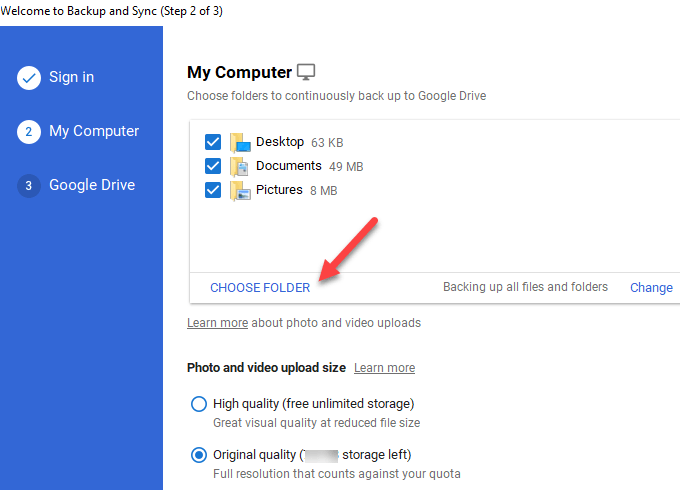
এখন আসি google drive এর সুবিধা সমূহ এবং অসুবিধা সমূহঃ
সুবিধাঃ ১। সে অটো/মেনুয়েলি আপনার ডাইভ/ফোল্ডারটির আপনার অনলাইড ডাইভে ব্যাকাপ নিবে । ফলে বার বার ব্রাউজারে গিয়ে গিয়ে আপনাকে আপলোড করতে হবে না। এবং ফোল্ডারের নাম ও দিতে হবে না। এবং বড় সুবিধা হচ্ছে আপনি পৃথিবীর যে কোন জায়গা থেকেই আপনার ফাইল গুলো এক্সেস করতে পারবেন জরুরী মূহূর্তগুলোতে যখন আপনার কম্পিউটার টি বাসায়। এবং মোবাইল থেকেও গুগুল ডাইভ এর মাধ্যমে শেয়ার করে অন্য কাউকে দিতে পারবেন। যা সত্যিই অনেক উপকারি।
২। এখানে আপনাকে ১৫ জিবি জায়গা দিচ্ছে যা সারাজিবনের জন্য বলা চলে যা শুধুমাত্র আপনি এক্সেস করতে পারেন ফলে আপনার ফাইলগুলো সুরক্ষিত থাকল। নষ্ট এবং চুরি বা হারিয়ে যাওয়ার ভয় নেই।
অসুবিধাঃ ১। যেহেতু ১৫ জিবি স্টোরেজ সুতরাং তাড়াতাড়ি ফুল হয়ে যাবে সেক্ষেত্রে স্টোরেজ কিনে বাড়িয়ে চালাতে হবে।
২। ভাইরাস কিংবা অন্য কোন ভাবে যদি কেউ পিসি থেকে ডিলেট করে দেয় তাহলে যদি আপনি Auto sync দিয়ে রাখেন তাহলে কিন্তু ডাউভ থেকেও ডিলেট হয়ে যাবে । এক্ষেত্রে অসুবিধা।
৩। কোন কারনে যদি আপনার জিমেল একাউন্টি ডিজাবেল করে দেয় কিংবা পাসওয়ার্ড ভূলে যান আম-ছাড়া দুইটাই যাবে।
তেমন আর কোন অসুবিধা নেই।
এবার চলেন কিভাবে Auto sync বন্ধ কিংবা চালু করব শিখি এবং কিভাবে 15 জিবি থেকে ১৫০ জিবি স্টোরেজ বানাব তা শিখি-
Auto sync বন্ধ করা একেবারেই সোজা – নিম্মের ছবিটির মত করে বন্ধ করুন-
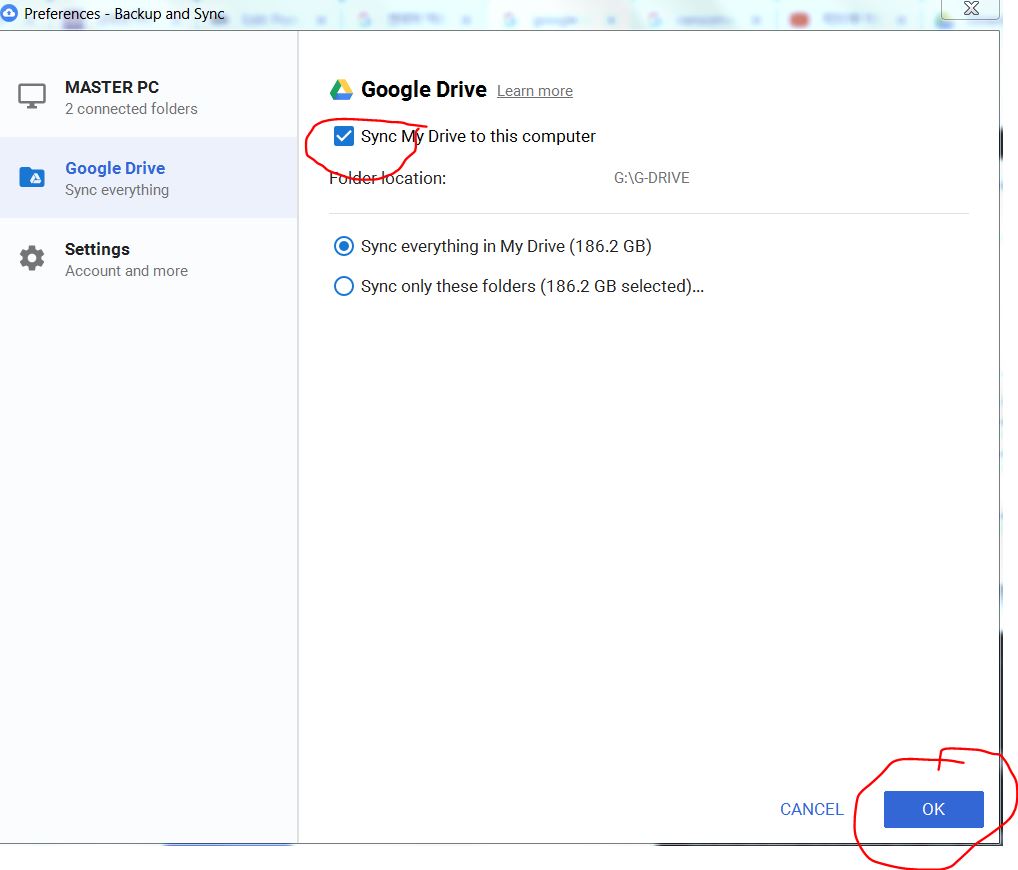
এখন পূর্বের নিয়মে আবার চালু করে নিতে পারেন। একটি কাজ ও করতে পারেন সপ্তাহের/মাসের একটি দিন শুধু ব্যাকাপ নিবেন। এবং এটা রিমেবারিং ও করে দিতে পারেন।
যাই হোক এবার 15 জিবি থেকে ১৫০ জিবি স্টোরেজ বানাব তা শিখি- আমারা জানি গুলোল আমাদের প্রতি একাউন্ট এর জন্য আজীবনের জন্য ১৫ জিবি স্টোরেজ দিয়েছে। তাহলে আমি যদি ১০ টা জিমেল একাউন্ট তৈরী করি এবং প্রতিটি একাউন্টে একটি ফোল্ডার করি যেখানে Drive-1 ,Drive-2,Drive-3 প্রতিটা শেয়ার করে দিলাম আমার মেইন একাউন্ট এর সাথে ফলে আমার মেইন একাউন্ট থেকে কিন্তু সব ডাইভে ঢুকা যাবে এবং এডিট ডিলেট সব করা যাচ্ছে সুতরাং আমার চাহিদা অনুযায়ী আমি আমার জায়গা তৈরী করে নিলাম। আরেকটা জিনিস তা হচ্ছে সুরক্ষা। এখানে ১০০% সুরক্ষা কারন এখানে আমার ই সব একাউন্ট অন্য কেউ এখানে এক্সেস করতে পারবে না। কেউ আবার বলবে স্টুডেন্ট একাউন্ট এর কথা আসলে স্টুডেন্ট আকাউন্টের অসুবিধা হচ্ছে এটা শেয়ার ড্রাইভ এবং এটা সাভার এডমিনরা এক্সেস করতে পারে এবং অরক্ষিত এবং আপনার একাউন্টি যে কোন টাইমে সাসপেন্ড কিংবা ডিলেট হয়ে যাবে যা আপনি নিজেও জানবেন না। ফলে ব্রাকাপ পর্যন্ত রাখতে পারবেন না। আশা করি বিস্তারিত বুঝাতে পেরেছি।
এতক্ষন এত পরিশ্রম করে টাইপ করার একটাই উদ্দেশ্য যদি কেউ আমার করা আটিক্যালটি পড়ে উপকৃত হন তাহলেই আমার স্বার্থকতা। ভাল লাগলে ধন্যবাদ জানাতে ভূলবেন না।
ফেইসবুকে আমি- fb.com/rahat46
BOMJUDI situs slot anti rungkad dan paling seru dan mudah menang dalam permainan slot online! Jika Anda mencari strategi terbaik untuk menang dan mencari keberuntungan di dunia game slot, Anda berada di tempat yang tepat.

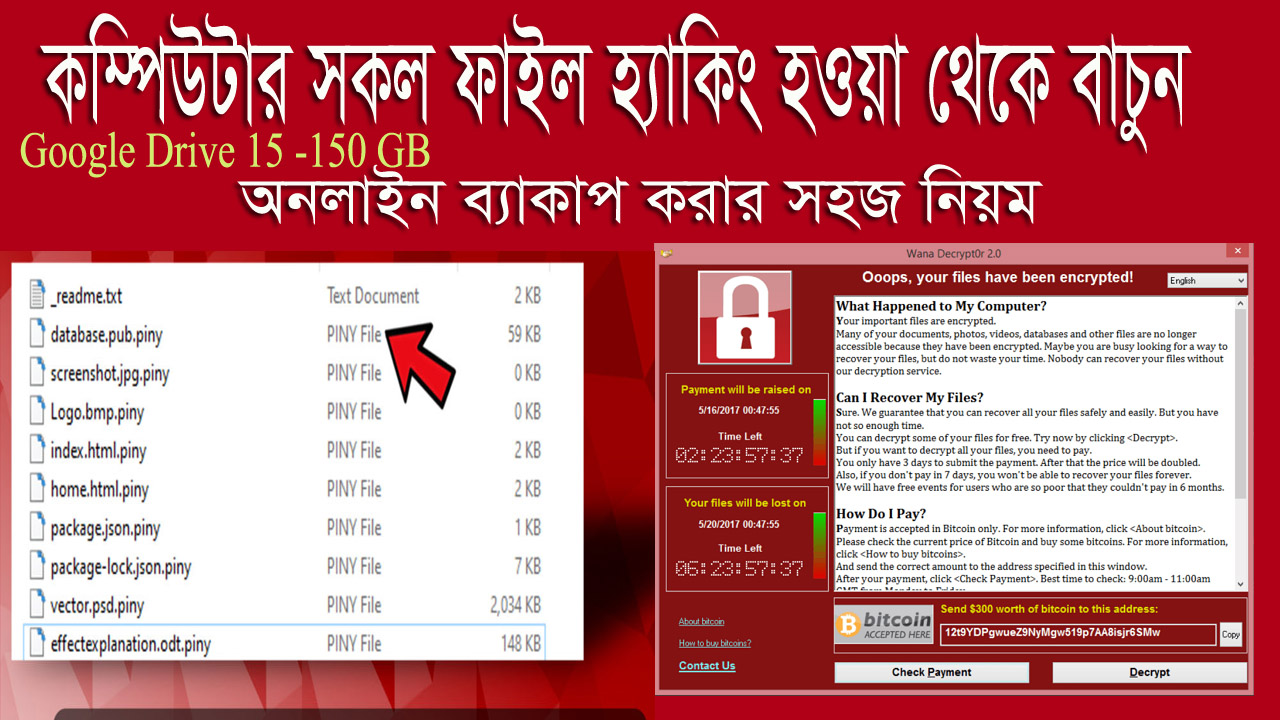

33 thoughts on "কম্পিউটারের সকল ফাইল হ্যাক হওয়া থেকে সুরক্ষিত থাকুন। Google Drive কে ১৫ থেকে ১৫০জিবি করুন সম্পূর্ন ফ্রি।"